A diferencia de las versiones anteriores de Windows, Windows 10 se envía con dos navegadores web: Internet Explorer y Microsoft Edge. Si bien todos están familiarizados con Internet Explorer, Edge es un nuevo navegador web de Microsoft con algunas características interesantes.
Motor de búsqueda predeterminado en Microsoft Edge
En Windows 10, Edge es el navegador predeterminado y Bing es el motor de búsqueda predeterminado en el navegador Edge. El motor de búsqueda de Bing ha evolucionado a lo largo de los años, pero hay muchos usos que todavía sienten que el gran motor de búsqueda de Google es mejor que Bing.
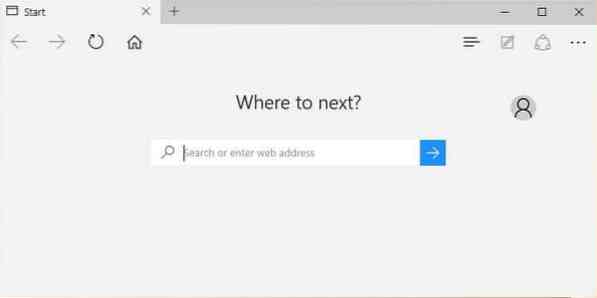
En uno de nuestros artículos anteriores titulado Cómo cambiar el motor de búsqueda predeterminado en el navegador Microsoft Edge, mostramos cómo cambiar la búsqueda predeterminada en Edge, pero, hasta hoy, era imposible establecer la búsqueda predeterminada de Google en Edge ya que la búsqueda de Google no es compatible con OpenSearch 1.1.
Hoy, Google anunció que ha comenzado a implementar OpenSearch 1.1 soporte para el navegador Microsoft Edge. Dependiendo de su región, es posible que ahora pueda configurar Google como el motor de búsqueda predeterminado en el navegador Edge.
Configure Google como el motor de búsqueda predeterminado en Edge en Windows 10
Aquí se explica cómo hacer que el motor de búsqueda predeterminado de Google en Microsoft Edge.
Paso 1: Inicie el navegador Edge y abra el motor de búsqueda de Google en el navegador.
Paso 2: Cuando esté en la página de búsqueda de Google, haga clic en el botón de estrella (ver imagen) para agregarlo a Favoritos (marcadores).
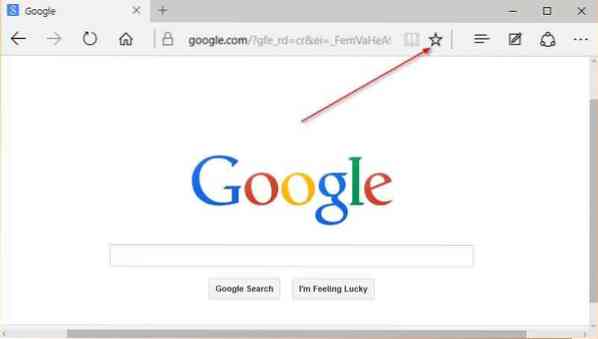
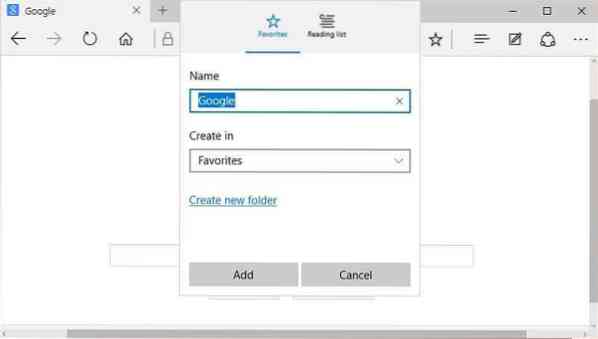
Paso 3: Hacer clic Mas acciones (vea la imagen) y luego haga clic en Ajustes.
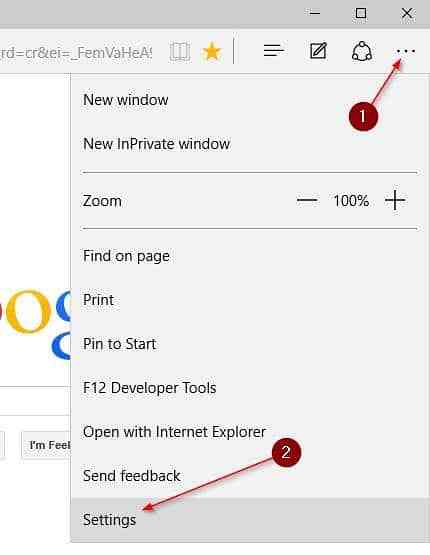
Paso 4: Desplácese hacia abajo, en Configuración avanzada, haga clic en Ver configuraciones avanzadas.
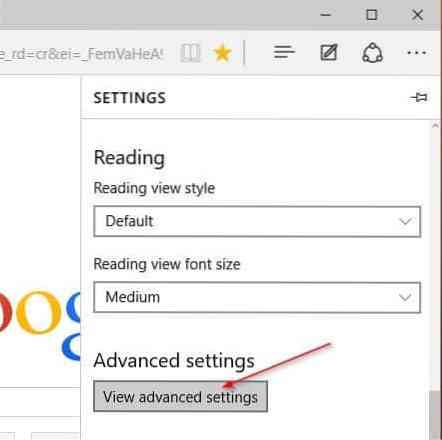
Paso 5: Desplácese hacia abajo para ver Busque en la barra de direcciones con sección. Haga clic en el cuadro desplegable y luego haga clic en Agregar nuevo.
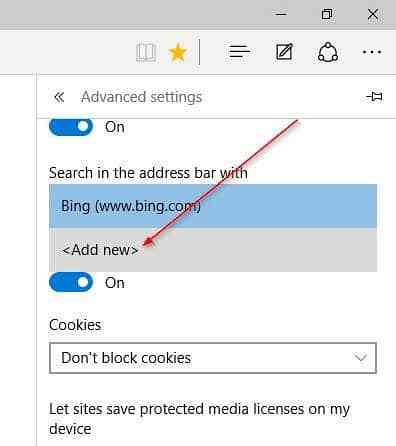
Paso 6: La entrada de búsqueda de Google ahora debería aparecer en Elija uno. Seleccione búsqueda de Google y luego haga clic en Agregar como predeterminado para hacer que la búsqueda de Google sea predeterminada en el navegador Microsoft Edge en Windows 10.
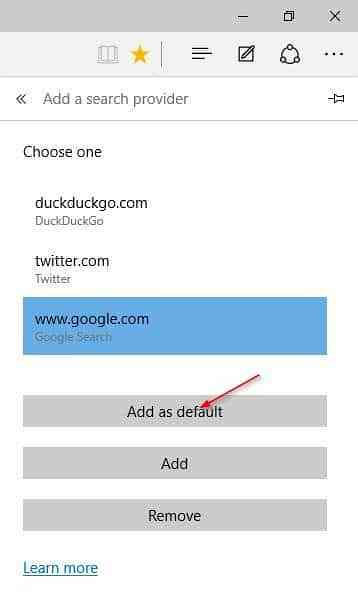
Tenga en cuenta que la actualización se está implementando. Si no puede hacer que Google sea el motor de búsqueda predeterminado en Edge en este momento, vuelva a intentarlo después de un tiempo.
 Phenquestions
Phenquestions

